Modifier les réglages vidéo sur l’Apple TV
L’Apple TV lance automatiquement la lecture d’une vidéo dans le meilleur format disponible pris en charge par votre téléviseur, ce qui comprend la résolution, la plage dynamique et la fréquence d’images. Vous pouvez ajuster ces options ainsi que d’autres réglages de lecture vidéo manuellement.
Accédez à Réglages
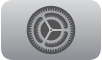 sur l’Apple TV.
sur l’Apple TV.Accédez à « Vidéo et audio », puis ajustez un ou plusieurs des réglages listés ci-dessous.
Remarque : les options disponibles varient en fonction de votre Apple TV, de votre écran connecté et des réglages Proportions et Format sélectionnés.
Option
Description
Proportions (option prise en charge pour la lecture vidéo uniquement sur l’Apple TV 4K 3e génération)
L’Apple TV choisit automatiquement des proportions en fonction de l’écran connecté, mais vous pouvez en choisir d’autres si nécessaire.
Format
Ajustez les réglages de résolution, de fréquence d’images et de plage dynamique pour la lecture vidéo.
Sortie HDMI
Choisissez YCbCr, « RVB haut » ou « RVB bas ».
YCbCr est privilégié pour la plupart des téléviseurs. Les formats RVB devraient correspondre aux réglages de votre téléviseur et nécessiter un câble HDMI haute vitesse.
Colorimétrie
Choisissez 4:2:0 pour une image en haute qualité compatible avec la plupart des téléviseurs et câbles HDMI, ou 4:4:4 pour une meilleure clarté (requiert un câble HDMI haute vitesse).
Adapter au contenu
Choisissez « Adapter à la plage dynamique » pour visionner du contenu dans sa plage dynamique d’origine, « Adapter à la fréquence d’images » pour visionner du contenu dans sa fréquence d’images d’origine ou, si votre téléviseur prend cette fonctionnalité en charge, « Quick Media Switching (QMS) » pour réduire les délais lors du passage d’une fréquence d’images à une autre.
QMS fonctionne mieux lorsque vous basculez entre des formats qui utilisent la même colorimétrie. Pour vous assurer que votre téléviseur utilise la même colorimétrie pour toutes les fréquences d’images, sélectionnez « Optimiser QMS », puis sélectionnez OK.
Vérifier la connexion HDMI
Vérifiez que votre connexion HDMI prend en charge vos réglages actuels.
Toucher pour zoomer sur la vidéo
Lorsque ce réglage est activé, touchez deux fois le centre du clickpad ou la surface tactile de votre télécommande pendant la lecture d’une vidéo pour agrandir celle-ci de façon à ce qu’elle remplisse l’écran.
Réinitialiser les réglages vidéo
Sélectionnez cette option pour réinitialiser les réglages vidéo de votre Apple TV de façon à ce qu’ils soient compatibles avec votre téléviseur.